
ഞാൻ രണ്ടുതവണ സജീവമാക്കൽ കോഡ് സ്വീകരിച്ചു. ഞാൻ ഹാക്ക് ചെയ്യപ്പെട്ടോ?
ഓഗസ്റ്റ് 20, 2021
എന്തുകൊണ്ടാണ് ടെലിഗ്രാം അംഗങ്ങളെ ഉപേക്ഷിച്ചത്?
ഓഗസ്റ്റ് 28, 2021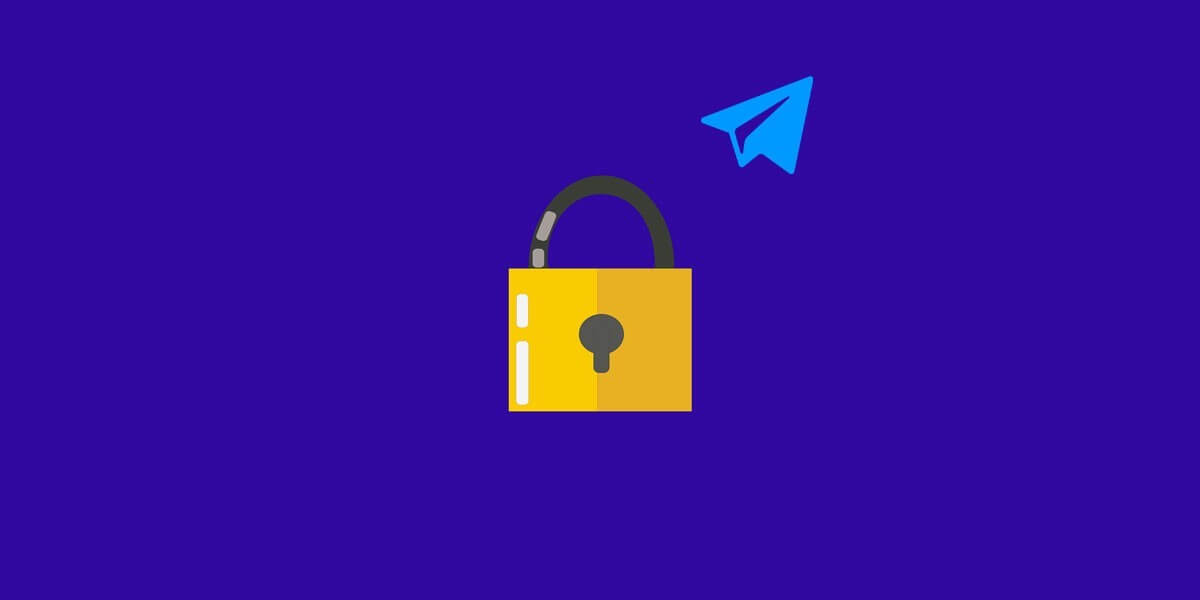
ടെലഗ്രാമിലെ ബ്ലോക്കിന്റെ അടയാളങ്ങൾ
തൽക്ഷണ സന്ദേശമയയ്ക്കൽ നമുക്കെല്ലാവർക്കും രണ്ടാമത്തെ സ്വഭാവമായി മാറിയിരിക്കുന്നു. ആശയവിനിമയത്തിനായി എല്ലാവരും തൽക്ഷണ സന്ദേശമയയ്ക്കൽ അപ്ലിക്കേഷനുകൾ ഉപയോഗിക്കുന്നു. കന്വിസന്ദേശം ഞങ്ങളുടെ സുഹൃത്തുക്കളുമായും കുടുംബവുമായും വളരെ വേഗത്തിൽ പങ്കിടാൻ അനുവദിക്കുന്ന ഒരു ജനപ്രിയ അപ്ലിക്കേഷനാണ്. എന്നിരുന്നാലും, ടെലഗ്രാമിന്റെ സുരക്ഷയും ആശങ്കാജനകമാണ്. ഇത് എൻഡ്-ടു-എൻഡ് എൻക്രിപ്ഷൻ വാഗ്ദാനം ചെയ്യുന്നില്ല കൂടാതെ സെർവറുകളിൽ ഉപയോക്തൃ ഡാറ്റ സംഭരിക്കുന്നു, ഇത് സൈബർ ആക്രമണങ്ങൾക്ക് ഇരയാകുന്നു. എന്നിരുന്നാലും, ടെലിഗ്രാമിൽ ചില ആളുകളെയോ ചില അപരിചിതരേയോ തടയാനും ഭാവിയിൽ സന്ദേശമയയ്ക്കുന്നത് തടയാനും നിങ്ങളെ പ്രാപ്തമാക്കുന്ന ഒരു ഓപ്ഷൻ ഇത് വാഗ്ദാനം ചെയ്യുന്നു. മറ്റ് ആളുകൾക്കും നിങ്ങളോട് അത് ചെയ്യാൻ കഴിയും. ടെലഗ്രാമിൽ ബ്ലോക്ക് ചെയ്യുമ്പോൾ, നിങ്ങൾക്ക് അറിയിപ്പുകളൊന്നും ലഭിക്കില്ല. പക്ഷേ, നിങ്ങൾ ശ്രദ്ധാപൂർവ്വം നോക്കിയാൽ ശ്രദ്ധിക്കാവുന്ന ചില സൂചനകളും അടയാളങ്ങളും ഉണ്ട്.
നിങ്ങൾ ടെലിഗ്രാമിൽ ബ്ലോക്ക് ആണെന്ന് എങ്ങനെ മനസ്സിലാക്കാം
നിങ്ങൾ ആരെയെങ്കിലും തടയുകയോ തടയുകയോ ചെയ്തുകഴിഞ്ഞാൽ, പ്രൊഫൈലിലെ വിവരങ്ങൾ മറ്റ് ഉപയോക്താവിന് ദൃശ്യമാകില്ല. ചില അടയാളങ്ങൾ സംശയം സ്ഥിരീകരിക്കുന്നു. വ്യക്തിയുടെ ഓൺലൈൻ സ്റ്റാറ്റസ് സൂചകങ്ങളിൽ ഒന്നാണ്. എങ്കിൽ:
- "അവസാനം കണ്ടത്" അല്ലെങ്കിൽ "ഓൺലൈൻ" സ്റ്റാറ്റസ് ഇല്ല;
- ടെലിഗ്രാമിൽ ഒരു കോൺടാക്റ്റിനെ തടയുക എന്നതിനർത്ഥം നിങ്ങളുടെ സ്റ്റാറ്റസ് അപ്ഡേറ്റുകൾ ഇനി അവർക്ക് കാണാനാവില്ല എന്നാണ്.
- കോൺടാക്റ്റിന് നിങ്ങളുടെ സന്ദേശങ്ങൾ ലഭിക്കുന്നില്ല;
- ടെലിഗ്രാമിൽ കണക്ഷൻ നഷ്ടപ്പെടുമ്പോൾ, അവർ അയച്ച സന്ദേശങ്ങൾ ഇനി നിങ്ങളിലേക്ക് എത്തുകയില്ല.
- വ്യക്തിയുടെ പ്രൊഫൈൽ ചിത്രം നിങ്ങൾക്ക് കാണാൻ കഴിയില്ല;
- നിങ്ങൾ തടഞ്ഞ കോൺടാക്റ്റുകൾക്ക് മെസഞ്ചറിന്റെ പ്രൊഫൈലിൽ ഉപയോഗിച്ചിരിക്കുന്ന ഫോട്ടോയിലേക്കുള്ള ആക്സസ് നഷ്ടപ്പെടും.
- ടെലിഗ്രാം ഉപയോഗിക്കുന്ന വ്യക്തിയെ നിങ്ങൾക്ക് വിളിക്കാൻ കഴിയില്ല;
- നിങ്ങൾ ആരെയെങ്കിലും തടഞ്ഞാൽ, കോൾ പൂർത്തിയാകില്ല അല്ലെങ്കിൽ ഒരു സ്വകാര്യതാ അറിയിപ്പ് പ്രദർശിപ്പിക്കില്ല.
- ടെലിഗ്രാം ടീമിൽ നിന്ന് "അക്കൗണ്ട് ഇല്ലാതാക്കി" എന്ന സന്ദേശമില്ല.
നിങ്ങൾ ആരെയെങ്കിലും തടഞ്ഞാൽ, "അക്കൗണ്ട് ഇല്ലാതാക്കി" മുന്നറിയിപ്പ് പ്രദർശിപ്പിക്കില്ല.
അവയെല്ലാം അർത്ഥമാക്കുന്നത് നിങ്ങൾ ടെലഗ്രാം ആപ്പിലെ ബ്ലോക്കിന്റെ കാര്യമാണ് കൈകാര്യം ചെയ്യുന്നത് എന്നാണ്. കൂടാതെ, സംശയം സ്ഥിരീകരിക്കുന്നതിന് വ്യക്തിയുടെ പ്രൊഫൈൽ പരിശോധിക്കാൻ നിങ്ങൾക്ക് മറ്റൊരു അക്കൗണ്ട് ഉപയോഗിക്കാം.
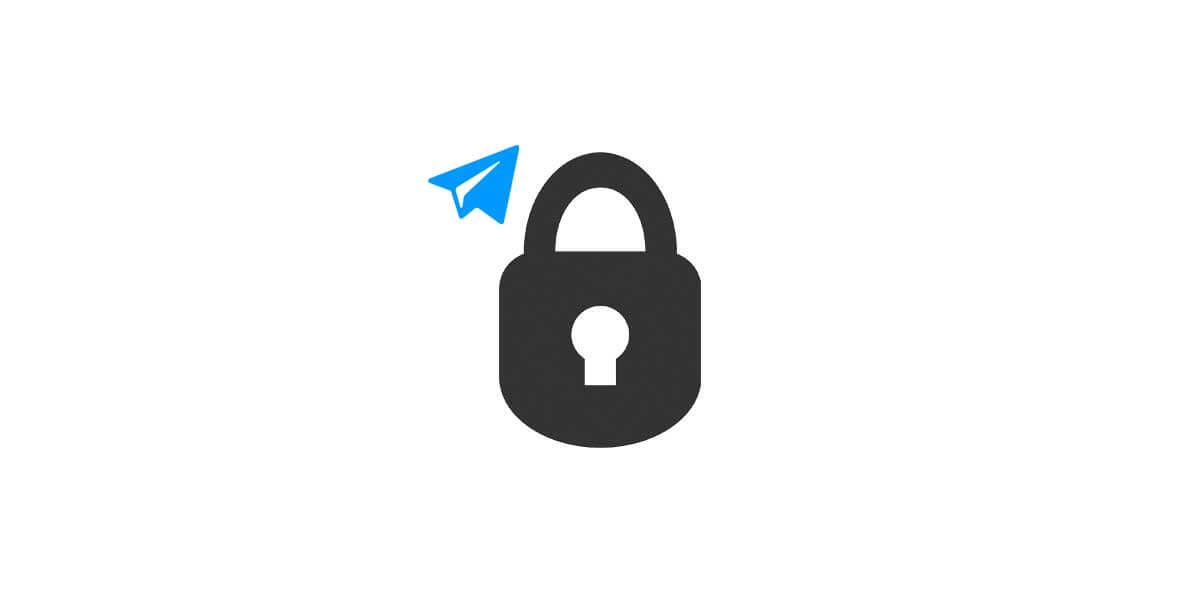
ടെലിഗ്രാമിൽ തടയുക
Android- നായി ടെലിഗ്രാമിൽ ഒരു ഉപയോക്താവിനെ തടയണോ?
ഒരു Android ഉപകരണം ഉപയോഗിച്ച് ടെലിഗ്രാം ആപ്പിൽ ആരെയെങ്കിലും തടയാൻ നിങ്ങൾ ചില നടപടികൾ കൈക്കൊള്ളണം. പ്രക്രിയ ഘട്ടം ഘട്ടമായി പിന്തുടരണം.
- നിങ്ങളുടെ Android ഉപകരണത്തിൽ ടെലഗ്രാം ആപ്പ് തുറക്കുക.
- മുകളിൽ ഇടത് മൂലയിൽ നിന്ന് മൂന്ന് തിരശ്ചീന രേഖകൾ ടാപ്പുചെയ്യുക.
- കോൺടാക്റ്റുകൾ തിരഞ്ഞെടുക്കുക.
- കൂടുതൽ കോൺടാക്റ്റുകൾ പര്യവേക്ഷണം ചെയ്യാൻ താഴേക്ക് സ്ക്രോൾ ചെയ്യുക.
- നിങ്ങൾ തടയാൻ ആഗ്രഹിക്കുന്ന കോൺടാക്റ്റ് തിരഞ്ഞെടുക്കുക.
- ചാറ്റ് തുറക്കാൻ ഉപയോക്തൃനാമം അല്ലെങ്കിൽ ഫോൺ നമ്പർ ടാപ്പുചെയ്യുക.
- വീണ്ടും, പ്രൊഫൈൽ ചിത്രം അല്ലെങ്കിൽ ഉപയോക്തൃനാമം ടാപ്പുചെയ്യുക.
- ഇപ്പോൾ, മൂന്ന് ലംബ ഡോട്ടുകളിൽ ക്ലിക്കുചെയ്യുക.
- ബ്ലോക്ക് ഉപയോക്താവിനെ തിരഞ്ഞെടുക്കുക.
- അവസാനമായി, ബ്ലോക്ക് യൂസർ ബട്ടണിൽ ക്ലിക്കുചെയ്ത് സ്ഥിരീകരിക്കുക.
ഈ ഘട്ടങ്ങൾ പിന്തുടർന്ന്, Android ഉപയോഗിച്ച് നിങ്ങളുടെ ടെലിഗ്രാം അക്കൗണ്ടിൽ നിന്ന് നിങ്ങൾക്ക് കോൺടാക്റ്റുകൾ തടയാൻ കഴിയും.
ഐഫോണിനായുള്ള ടെലിഗ്രാമിൽ ഒരു ഉപയോക്താവിനെ തടയുന്നതിനുള്ള നിർദ്ദേശം?
ഒരു Android ഉപകരണത്തിൽ നിന്ന് വ്യത്യസ്തമായ ഒരു ഐഫോൺ ഉപകരണം ഉപയോഗിച്ച് ടെലിഗ്രാം ആപ്പിൽ ആരെയെങ്കിലും തടയാൻ നിങ്ങൾ ചില ഘട്ടങ്ങൾ പാലിക്കേണ്ടതുണ്ട്.
- നിങ്ങളുടെ iPhone ഉപകരണത്തിൽ ടെലഗ്രാം ആപ്ലിക്കേഷൻ തുറക്കുക.
- ചുവടെയുള്ള നാവിഗേഷൻ ബാറിൽ നിന്നുള്ള കോൺടാക്റ്റുകളിൽ ക്ലിക്കുചെയ്യുക.
- കൂടുതൽ കോൺടാക്റ്റുകൾ പര്യവേക്ഷണം ചെയ്യാൻ താഴേക്ക് സ്ക്രോൾ ചെയ്യുക.
- നിങ്ങൾ തടയാൻ ആഗ്രഹിക്കുന്ന കോൺടാക്റ്റ് തിരഞ്ഞെടുക്കുക.
- മുകളിലെ നാവിഗേഷൻ ബാറിൽ നിന്ന് ഉപയോക്തൃനാമം അല്ലെങ്കിൽ പ്രൊഫൈലിൽ ടാപ്പുചെയ്യുക;
- മൂന്ന് തിരശ്ചീന ഡോട്ടുകളിൽ ക്ലിക്കുചെയ്യുക.
- ബ്ലോക്ക് ഉപയോക്താവിനെ തിരഞ്ഞെടുക്കുക;
- അവസാനമായി, ബ്ലോക്ക് [ഉപയോക്തൃനാമം] ക്ലിക്കുചെയ്ത് സ്ഥിരീകരിക്കുക.
നിങ്ങൾ ഓരോ ഘട്ടവും ആവർത്തിക്കുകയാണെങ്കിൽ, നിങ്ങൾക്ക് ടെലിഗ്രാം ആപ്പിൽ നിന്ന് ഒന്നിലധികം ഉപയോക്താക്കളെ തടയാൻ കഴിയും.
വിൻഡോസിനും മാക്കിനുമായി ടെലിഗ്രാമിൽ ഒരു ഉപയോക്താവിനെ തടയുകയാണോ?
ബിസിനസ്സ് ഉപയോഗത്തെക്കുറിച്ച്, വിൻഡോസ് പതിപ്പ് ഉപയോഗിക്കുന്നതാണ് നല്ലത്. ഇത് സൗഹൃദവും നേരായതുമാണ്. വിൻഡോസ് അല്ലെങ്കിൽ മാക് ഒഎസ് ഉപയോഗിച്ച് ടെലിഗ്രാമിൽ ആരെയെങ്കിലും തടയുന്നതിനുള്ള നടപടികൾ ഇപ്രകാരമാണ്.
- നിങ്ങളുടെ Windows അല്ലെങ്കിൽ Mac OS- ൽ ഏതെങ്കിലും വെബ് ബ്രൗസർ തുറക്കുക.
- ടെലഗ്രാം വെബ്ബിലേക്ക് പോകുക.
- നിങ്ങളുടെ ടെലഗ്രാം അക്കൗണ്ടിലേക്ക് ലോഗിൻ ചെയ്യുക;
- മുകളിൽ ഇടതുവശത്തുള്ള മൂന്ന് തിരശ്ചീന രേഖകളിൽ ക്ലിക്കുചെയ്യുക.
- കോൺടാക്റ്റുകൾ തിരഞ്ഞെടുക്കുക.
- കൂടുതൽ സമ്പർക്കം പര്യവേക്ഷണം ചെയ്യാൻ കോൺടാക്റ്റുകളിൽ താഴേക്ക് സ്ക്രോൾ ചെയ്യുക.
- തടയുന്നതിന് ഒരു കോൺടാക്റ്റ് തിരഞ്ഞെടുക്കുക.
- ചാറ്റിൽ നിന്ന്, താഴെ വലത് കോണിലുള്ള അവരുടെ പ്രൊഫൈൽ ചിത്രത്തിൽ ക്ലിക്ക് ചെയ്യുക.
- കൂടാതെ കൂടുതൽ ക്ലിക്കുചെയ്യുക.
- അവസാനമായി, ബ്ലോക്ക് യൂസർ ബട്ടണിൽ ക്ലിക്ക് ചെയ്യുക.
അങ്ങനെ, ഉപയോക്താവിനെ തടഞ്ഞു.
ടെലിഗ്രാമിൽ എല്ലാ കോൺടാക്റ്റുകളും ഒരേസമയം എങ്ങനെ ബ്ലോക്ക് ചെയ്യാം?
എല്ലാ കോൺടാക്റ്റുകളും ഒറ്റയടിക്ക് തടയാൻ കഴിയുമോ ഇല്ലയോ എന്നൊരു ചോദ്യം എപ്പോഴും ഉണ്ടായിരുന്നു. ടെലിഗ്രാമിൽ എല്ലാ കോൺടാക്റ്റുകളും ഒറ്റയടിക്ക് തടയുന്നതിനുള്ള ഇൻബിൽറ്റ് ഫീച്ചർ ഇല്ലാത്തതിനാൽ, അത് അസാധ്യമാണ്. പക്ഷേ, അവയെല്ലാം ഒറ്റയടിക്ക് ഇല്ലാതാക്കാൻ കഴിയും. വളരെ വേഗത്തിൽ, നിങ്ങൾക്ക് എല്ലാ കോൺടാക്റ്റുകളും ഇല്ലാതാക്കാനും ഓട്ടോ-സിങ്ക് കണക്ഷൻ ഓഫാക്കാനും കഴിയും. ഇത് നിങ്ങളുടെ ടെലിഗ്രാം അക്കൗണ്ടിൽ നിന്ന് നിങ്ങളുടെ എല്ലാ കോൺടാക്റ്റുകളും മായ്ക്കുന്നു.

ടെലിഗ്രാം അടയാളം
ടെലിഗ്രാം ഗ്രൂപ്പുകളിൽ നിന്ന് ആരെയെങ്കിലും തടയുന്നതിനുള്ള വഴികൾ?
ഒരു ഗ്രൂപ്പ് ഉപയോക്താവിൽ നിന്ന് നിങ്ങൾക്ക് അനാവശ്യ സന്ദേശങ്ങളും ഫോട്ടോകളും ലഭിക്കുകയാണെങ്കിൽ, ഇനിപ്പറയുന്ന ഘട്ടങ്ങൾ സ്വീകരിച്ച് നിങ്ങൾക്ക് ആ വ്യക്തിയെ എളുപ്പത്തിൽ തടയാൻ കഴിയും.
- ടെലഗ്രാം തുറക്കുക.
- നിങ്ങൾക്ക് സന്ദേശങ്ങൾ ലഭിക്കുന്ന ഗ്രൂപ്പിലേക്ക് പോകുക.
- ഒരു ഗ്രൂപ്പിന്റെ പ്രൊഫൈൽ ചിത്രത്തിൽ ക്ലിക്ക് ചെയ്യുക.
- ഇപ്പോൾ, ഗ്രൂപ്പുകളിലെ അംഗങ്ങളുടെ പട്ടികയിൽ നിന്ന് ഉപയോക്തൃനാമം അല്ലെങ്കിൽ നമ്പർ ടാപ്പുചെയ്യുക.
- കൂടാതെ മൂന്ന് ലംബ ഡോട്ടുകളിൽ ക്ലിക്ക് ചെയ്യുക.
- ഉപയോക്താവിനെ ബ്ലോക്ക് ചെയ്യാൻ തിരഞ്ഞെടുക്കുക.
- അവസാനമായി, സ്ഥിരീകരിക്കാൻ ഉപയോക്താവിനെ തടയുക ബട്ടൺ ടാപ്പുചെയ്യുക.
ടെലിഗ്രാം ചാനലുകളിൽ നിന്ന് ആരെയെങ്കിലും തടയണോ?
ഒരു ടെലിഗ്രാം ചാനലിൽ നിന്ന് ഒരാളെ തടയുന്നത് അവരുടെ സന്ദേശങ്ങളിൽ നിങ്ങൾ പ്രകോപിതരാകുമ്പോൾ ആവശ്യമാണ്. ചുവടെയുള്ള ഘട്ടങ്ങൾ കാണിക്കുന്നതുപോലെ, ഉപയോക്താവിനെ തടയുന്നതിലൂടെ നിങ്ങൾക്ക് ബുദ്ധിമുട്ടുന്നത് നിർത്താനാകും.
- നിങ്ങളുടെ ഉപകരണത്തിൽ ടെലിഗ്രാം തുറക്കുക.
- നിങ്ങൾക്ക് സന്ദേശങ്ങൾ ലഭിക്കുന്ന ചാനലിലേക്ക് പോകുക.
- ഒരു ചാനലിന്റെ പ്രൊഫൈൽ ചിത്രത്തിൽ ക്ലിക്ക് ചെയ്യുക.
- ഇപ്പോൾ, ചാനലിലെ അംഗങ്ങളുടെ പട്ടികയിൽ നിന്ന് ഉപയോക്തൃനാമം അല്ലെങ്കിൽ നമ്പർ ടാപ്പുചെയ്യുക.
- കൂടാതെ മൂന്ന് ലംബ ഡോട്ടുകളിൽ ക്ലിക്ക് ചെയ്യുക.
- ഉപയോക്താവിനെ ബ്ലോക്ക് ചെയ്യാൻ തിരഞ്ഞെടുക്കുക.
- അവസാനമായി, ബ്ലോക്ക് ഉപയോക്താവിനെ ടാപ്പുചെയ്ത് പൂർത്തിയാക്കുക.
അന്തിമ ചിന്തകൾ
ടെലിഗ്രാമിൽ ചില ഉപയോക്താക്കളെ തടയുന്നത് ആ വ്യക്തിയുമായുള്ള ഏതെങ്കിലും ബന്ധം നിർത്തുന്നു. അവർക്ക് നിങ്ങളുടെ പ്രൊഫൈൽ ചിത്രം പരിശോധിക്കാനാകില്ല, നിങ്ങൾക്ക് അവരിൽ നിന്ന് ഒരു സന്ദേശം സ്വീകരിക്കാനാകില്ല, അവർ അത് നിങ്ങൾക്ക് അയയ്ക്കുന്നു, കൂടാതെ നിങ്ങൾക്ക് അവരിൽ നിന്ന് വോയ്സ്, വീഡിയോ കോളുകൾ ലഭിക്കില്ല. കൂടാതെ, തടഞ്ഞ ഉപയോക്താക്കൾ അവരുടെ സന്ദേശത്തിൽ ഒരു ടിക്ക് കാണും, അതായത് അയച്ചു എന്നർത്ഥം, പക്ഷേ രണ്ട് ടിക്കുകൾ വിതരണം ചെയ്യുന്നത് അവർ കാണില്ല. നിങ്ങളെ തടഞ്ഞോ ഇല്ലയോ എന്ന് ഈ എല്ലാ അടയാളങ്ങൾക്കും പറയാൻ കഴിയും.





7 അഭിപ്രായങ്ങള്
വളരെ നല്ലതാകുന്നു
ഒരു അക്കൗണ്ട് എന്നെ ബ്ലോക്ക് ചെയ്തിട്ടുണ്ടോ എന്ന് എനിക്ക് എങ്ങനെ അറിയാനാകും? പ്രൊഫൈൽ പ്രദർശിപ്പിച്ചിട്ടില്ല എന്നതൊഴിച്ചാൽ എന്തെല്ലാം അടയാളങ്ങളുണ്ട്?
ഹലോ സർ.
“ഡിലീറ്റ് ചെയ്ത അക്കൗണ്ട്” സ്റ്റാറ്റസ് നിങ്ങൾ കാണുകയാണെങ്കിൽ, നിങ്ങളുടെ പ്രേക്ഷകർ നിങ്ങളെ ബ്ലോക്ക് ചെയ്തുവെന്നാണ് അതിനർത്ഥം!
നല്ല ലേഖനം
നല്ല ജോലി
ടെലിഗ്രാം ചാനലിൽ നിന്ന് ഒരാളെ എനിക്ക് എങ്ങനെ ബ്ലോക്ക് ചെയ്യാം?
ഹലോ മാർഗരറ്റ്,
നിങ്ങൾക്ക് ഇത് ചാനലിൽ നിന്ന് നീക്കംചെയ്യാം.